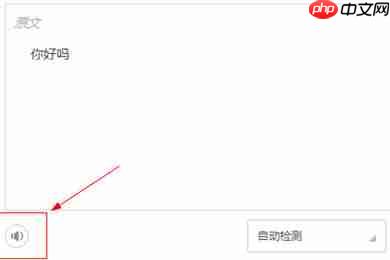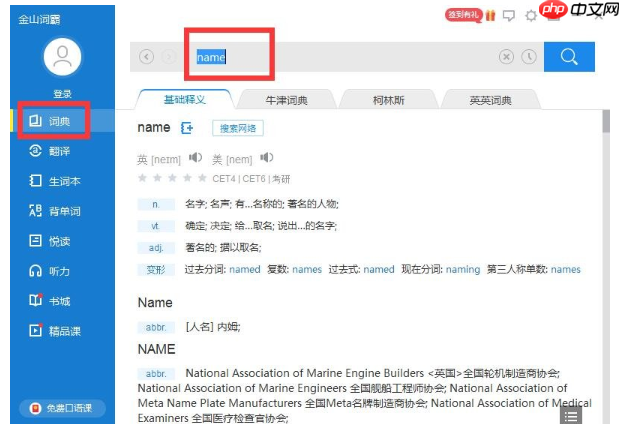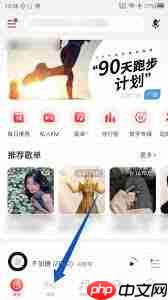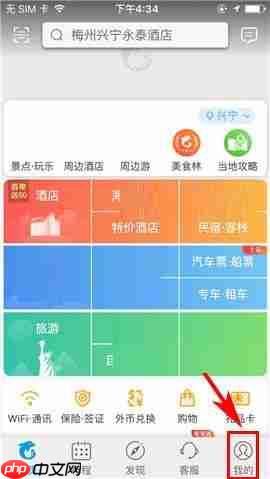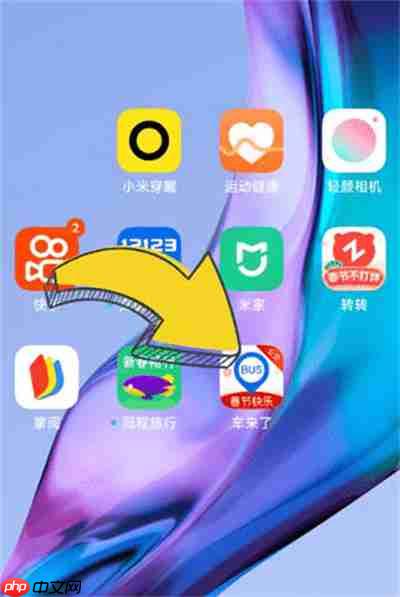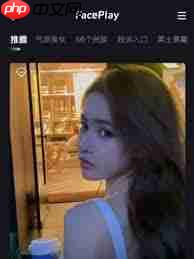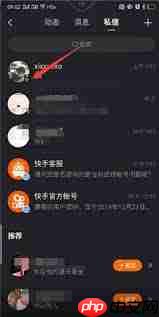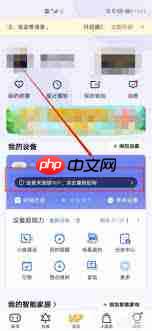金山词霸怎么设置播放读音?金山词霸设置播放读音方法一览
来源:菜鸟下载 | 更新时间:2025-06-25
许多用户可能不太清楚如何在金山词霸中设置播放读音,接下来iefans小编将详细介绍金山词霸设置播
许多用户可能不太清楚如何在金山词霸中设置播放读音,接下来iefans小编将详细介绍金山词霸设置播放读音的步骤,一起来了解一下吧。
1、首先,启动金山词霸软件,进入翻译功能界面,输入需要翻译的单词。在原文的功能框下方,你会看到一个小喇叭图标,这就是语音播放按钮,点击它即可听到原文的发音。
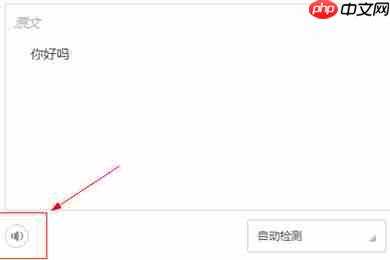 2、同样地,完成翻译后,在译文的框下方也会有一个小喇叭图标,点击它即可播放译文的发音。
2、同样地,完成翻译后,在译文的框下方也会有一个小喇叭图标,点击它即可播放译文的发音。
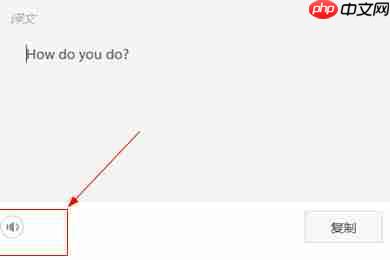 3、另外,金山词霸还有一个实用的功能——逐句翻译。它可以帮助用户正确地断句,让你在聆听读音的同时,掌握正确的断句方式,非常有助于学习。
3、另外,金山词霸还有一个实用的功能——逐句翻译。它可以帮助用户正确地断句,让你在聆听读音的同时,掌握正确的断句方式,非常有助于学习。
推荐阅读金山词霸相关攻略:
金山词霸如何使用?使用方法详解
金山词霸离线词典的位置在哪里?离线词典位置分享
金山词霸如何进行屏幕取词?屏幕取词使用指南
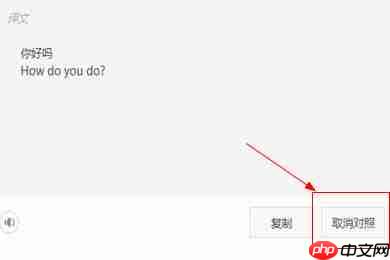
菜鸟下载发布此文仅为传递信息,不代表菜鸟下载认同其观点或证实其描述。
展开
相关文章
更多>>热门游戏
更多>>热点资讯
更多>>热门排行
更多>>- 类似天书传奇的手游排行榜下载-有哪些好玩的类似天书传奇的手机游戏排行榜
- 月光冰雪手游排行-月光冰雪免费版/单机版/破解版-月光冰雪版本大全
- 神谕骑士手游排行榜-神谕骑士手游下载-神谕骑士游戏版本大全
- 类似盛唐九天的手游排行榜下载-有哪些好玩的类似盛唐九天的手机游戏排行榜
- 君王神途手游排行-君王神途免费版/单机版/破解版-君王神途版本大全
- 梦幻隋唐排行榜下载大全-2023最好玩的梦幻隋唐前十名推荐
- 仙剑玲珑手游排行-仙剑玲珑免费版/单机版/破解版-仙剑玲珑版本大全
- 破灭斩仙手游排行-破灭斩仙免费版/单机版/破解版-破灭斩仙版本大全
- 江湖暖暖题材手游排行榜下载-有哪些好玩的江湖暖暖题材手机游戏推荐
- 风之幻想游戏版本排行榜-风之幻想游戏合集-2023风之幻想游戏版本推荐
- 经典传世手游排行榜-经典传世手游下载-经典传世游戏版本大全
- 征战龙庭题材手游排行榜下载-有哪些好玩的征战龙庭题材手机游戏推荐